Rychlý start: Pozastavení a obnovení výpočetních prostředků ve vyhrazeném fondu SQL prostřednictvím Azure Portal
Pomocí Azure Portal můžete pozastavit a obnovit vyhrazené výpočetní prostředky fondu SQL.
Pokud ještě nemáte předplatné Azure, vytvořte si bezplatný účet Azure před tím, než začnete.
Poznámka
Tento článek se týká vyhrazených fondů SQL vytvořených v pracovních prostorech Azure Synapse, a ne vyhrazených fondech SQL (dříve SQL DW). Existují různé rutiny PowerShellu, které můžete použít pro každou z nich, například pro Suspend-AzSqlDatabase vyhrazený fond SQL (dříve SQL DW), ale Suspend-AzSynapseSqlPool pro vyhrazený fond SQL v pracovním prostoru Azure Synapse. Další informace o rozdílech mezi vyhrazeným fondem SQL (dříve SQL DW) a vyhrazenými fondy SQL v Azure Synapse Workspaces najdete v tématu Jaký je rozdíl mezi Azure Synapse (dříve SQL DW) a pracovním prostorem Azure Synapse Analytics.
Přihlášení k webu Azure Portal
Přihlaste se k webu Azure Portal.
Než začnete
Pomocí portálu Vytvořit a připojit vytvořte vyhrazený fond SQL s názvem mySampleDataWarehouse.
Pozastavení výpočetních prostředků
Pokud chcete snížit náklady, můžete pozastavit a obnovit výpočetní prostředky na vyžádání. Pokud například databázi nebudete používat v noci a o víkendech, můžete ji během těchto časů pozastavit a obnovit ji během dne.
Poznámka
Během pozastavení databáze se vám nebudou účtovat poplatky za výpočetní prostředky. Za úložiště se vám ale budou dál účtovat poplatky.
Pokud chcete pozastavit vyhrazený fond SQL, postupujte následovně:
Přihlaste se k webu Azure Portal.
V nabídce Azure Portal vyberte Azure Synapse Analytics nebo na panelu hledání vyhledejte Azure Synapse Analytics.
Přejděte na stránku Vyhrazeného fondu SQL a otevřete fond SQL.
Všimněte si , že stav je Online.
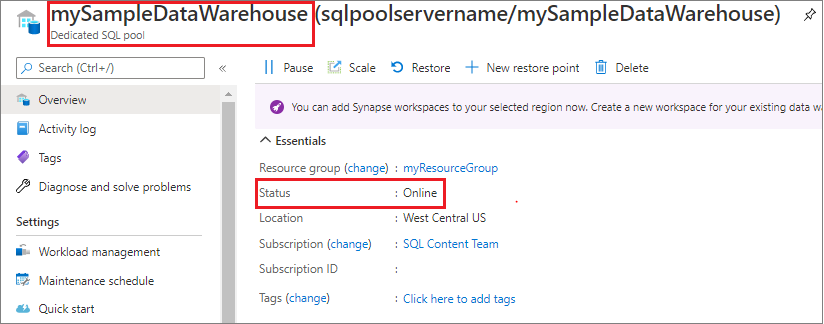
Pokud chcete pozastavit vyhrazený fond SQL, vyberte tlačítko Pozastavit .
Zobrazí se potvrzovací otázka s dotazem, jestli chcete pokračovat. Vyberte Ano.
Chvíli počkejte a pak si všimněte, že stav se pozastavuje.
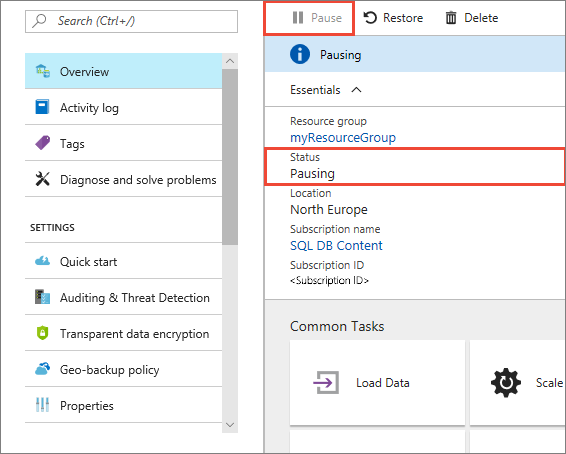
Po dokončení operace pozastavení je stav Pozastaveno a přepínač Pokračovat.
Výpočetní prostředky vyhrazeného fondu SQL jsou teď offline. Výpočetní prostředky se vám nebudou účtovat, dokud službu neobnovíte.
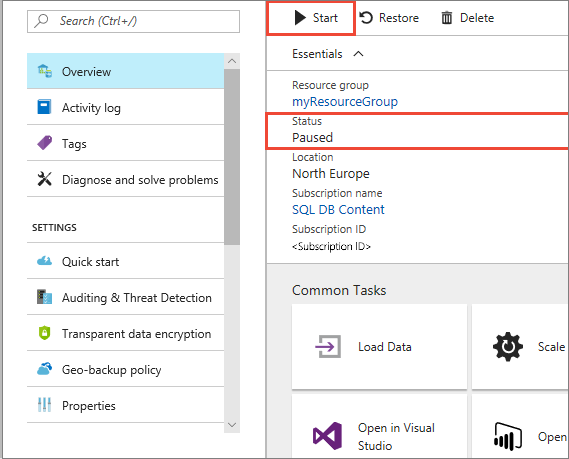
Obnovení výpočetních prostředků
Pokud chcete obnovit vyhrazený fond SQL, postupujte následovně.
Přejděte do vyhrazeného fondu SQL a otevřete fond SQL.
mySampleDataWarehouseNa stránce si všimněte, že stav je Pozastaveno.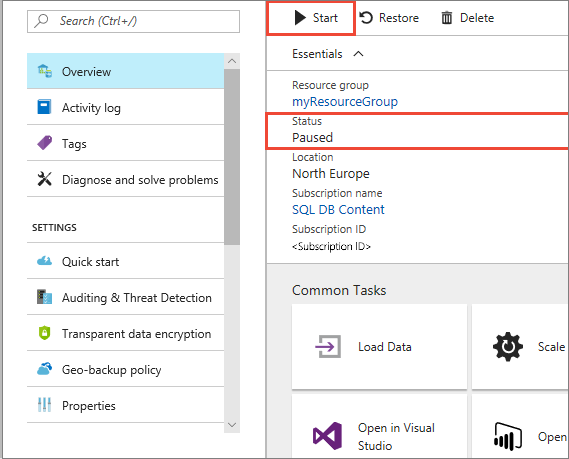
Pokud chcete obnovit fond SQL, vyberte Pokračovat.
Zobrazí se potvrzovací otázka s dotazem, jestli chcete začít. Vyberte Ano.
Všimněte si , že stavse obnovuje.
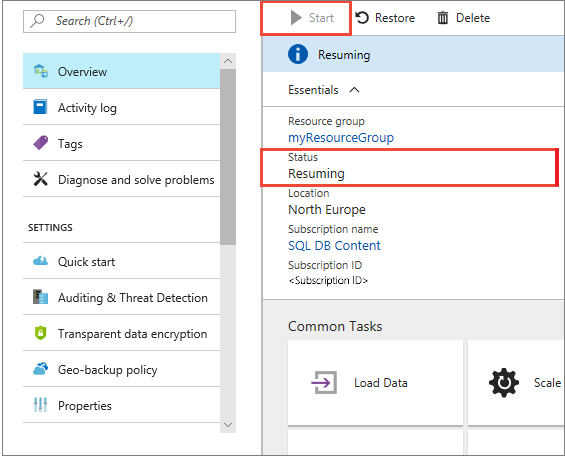
Když je fond SQL znovu online, stav je Online a přepínač pozastavit.
Výpočetní prostředky pro fond SQL jsou teď online a vy můžete službu používat. Poplatky za výpočetní prostředky se obnovily.
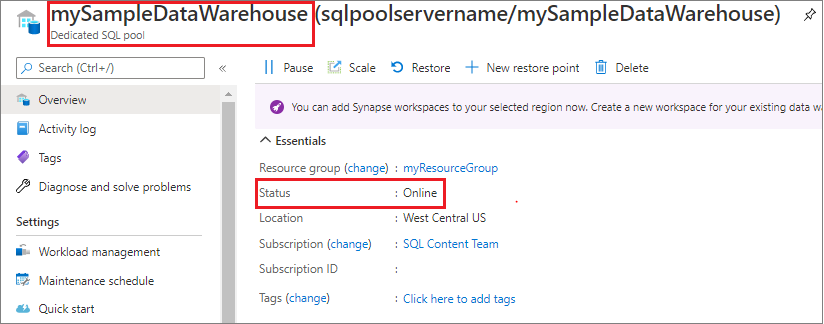
Vyčištění prostředků
Účtují se vám poplatky za jednotky datového skladu a data uložená ve vyhrazeném fondu SQL. Výpočetní prostředky a prostředky úložiště se účtují odděleně.
- Pokud chcete zachovat data v úložišti, pozastavte výpočetní prostředky.
- Pokud chcete odebrat budoucí poplatky, můžete odstranit vyhrazený fond SQL.
Pomocí tohoto postupu podle potřeby vyčistěte prostředky.
Přihlaste se k Azure Portal a vyberte vyhrazený fond SQL.
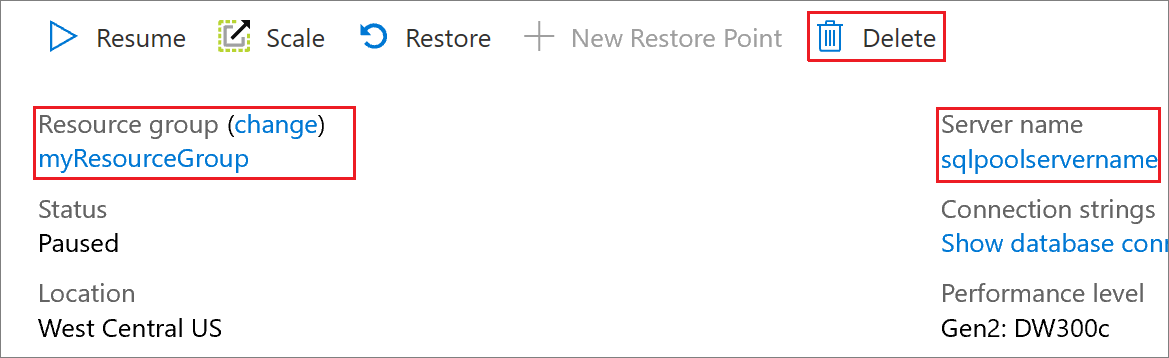
Pokud chcete pozastavit výpočetní prostředky, vyberte tlačítko Pozastavit .
Pokud chcete odebrat vyhrazený fond SQL, aby se vám neúčtovaly výpočetní prostředky nebo úložiště, vyberte Odstranit.
Další kroky
Teď jste pozastavili a obnovili výpočetní prostředky pro vyhrazený fond SQL. Další informace o tom, jak načíst data do vyhrazeného fondu SQL, najdete v dalším článku. Další informace o správě výpočetních funkcí najdete v článku Přehled správy výpočetních prostředků .
Další informace o rozdílech mezi vyhrazeným fondem SQL (dříve SQL DW) a vyhrazenými fondy SQL v Azure Synapse Workspaces najdete v tématu Jaký je rozdíl mezi Azure Synapse (dříve SQL DW) a pracovním prostorem Azure Synapse Analytics.
Váš názor
Připravujeme: V průběhu roku 2024 budeme postupně vyřazovat problémy z GitHub coby mechanismus zpětné vazby pro obsah a nahrazovat ho novým systémem zpětné vazby. Další informace naleznete v tématu: https://aka.ms/ContentUserFeedback.
Odeslat a zobrazit názory pro